Αν κοιτάξετε μέσα στο φάκελο εφαρμογών του φορητού υπολογιστή σας, θα βρείτε πιθανώς εφαρμογές αφιερωμένες στη μετατροπή αρχείων βίντεο, την αντιγραφή ήχου από αρχεία βίντεο και πολλά άλλα. Τι εάν σας είπα ότι δεν χρειάζεστε πραγματικά όλα αυτά τα πράγματα, ούτε στον υπολογιστή σας, ούτε ως ιστότοποι αποθηκευμένους στους σελιδοδείκτες σας για γρήγορη πρόσβαση σε εργαλεία μετατροπής βίντεο; Υπάρχει μια εναλλακτική λύση σε όλες αυτές τις εφαρμογές και ονομάζεται FFmpeg. Πριν φτάσουμε σε όλα τα συναρπαστικά πράγματα που μπορούν να σας δώσουν οι εντολές FFmpeg στο Mac σας, πρέπει πρώτα να μάθετε τι είναι και πώς μπορείτε να το εγκαταστήσετε στον υπολογιστή macOS. Έτσι, εδώ πηγαίνει:
Τι είναι το FFmpeg;
Το FFmpeg είναι ένα βοηθητικό πρόγραμμα γραμμής εντολών / com που διαθέτει πολλές ισχυρές βιβλιοθήκες και οι διάφορες εντολές του επιτρέπουν στους χρήστες να μετατρέπουν τα αρχεία βίντεο από τη μια μορφή στην άλλη, να επεξεργάζονται το λόγο διαστάσεων των αρχείων βίντεο, να εξαγάγουν ήχο και πολλά άλλα. Ωστόσο, το Terminal (ή το Command Prompt στα Windows) δεν είναι φίλος σε όλους. Μερικοί άνθρωποι μπορεί απλά να το βρουν πολύ εκφοβιστικό ή πολύ περίπλοκο. Γι 'αυτό, γράφω αυτό το άρθρο που περιγράφει λεπτομερώς τα βήματα που θα χρειαστεί να πάρετε για να χρησιμοποιήσετε διάφορες εντολές FFmpeg σε Mac (Λυπούμαστε για τους χρήστες των Windows!) Με ευκολία. Έτσι διαβάζετε και ετοιμαστείτε να εκτιμήσετε την πραγματική ισχύ της γραμμής εντολών και των εντολών FFmpeg.
Για να το αποκτήσετε στο Mac σας, απλά θα πρέπει να κατεβάσετε το FFmpeg από τον ιστότοπό του (είναι δωρεάν!) Και να το εγκαταστήσετε στον Mac σας. Είναι αρκετά απλό πράγμα. Μετά την τοποθέτησή του στο Mac σας, υπάρχουν 8 χρήσιμες εντολές FFmpeg για Mac:
Θα κάνουμε αυτό το ένα βήμα κάθε φορά, ξεκινώντας από τα απλούστερα πράγματα που μπορείτε να κάνετε με τις εντολές FFmpeg και πηγαίνοντας σε μερικά από τα εξειδικευμένα πράγματα που μπορούν να επιτευχθούν χρησιμοποιώντας το βοηθητικό πρόγραμμα.
Χρήσιμες εντολές FFmpeg για χειρισμό ήχου και βίντεο
1. Μετατροπή μορφών βίντεο
Το FFmpeg μπορεί να μετατρέψει τα βίντεο σε διαφορετικές μορφές με μία απλή εντολή. Η εντολή που θα χρειαστεί να επιτύχετε αυτό είναι:
ffmpeg -i input_file.extension output_file.extension
Προφανώς, θα πρέπει να αντικαταστήσετε τα ονόματα αρχείων και τις επεκτάσεις σύμφωνα με τα αρχεία που έχετε. Για παράδειγμα, έχω μετατρέψει ένα mp4 αρχείο, που ονομάζεται "abc.mp4" σε μια ταινία avi, που ονομάζεται "convertedabc.avi", και η εντολή έμοιαζε όπως:
ffmpeg -i ~ / Επιφάνεια εργασίας / Scripts / abc.mp4 ~ / Desktop / Scripts / convertedabc.avi

Αυτό είναι όλο. Το FFmpeg θα εξάγει ένα σωρό πράγματα στο τερματικό που δεν χρειάζεται πραγματικά να ενοχλείτε, εκτός αν υπάρχει κάποιο σφάλμα (το οποίο είναι μάλλον σπάνιο) και μπορείτε να βρείτε το μετατρεμμένο αρχείο βίντεο στο Finder.
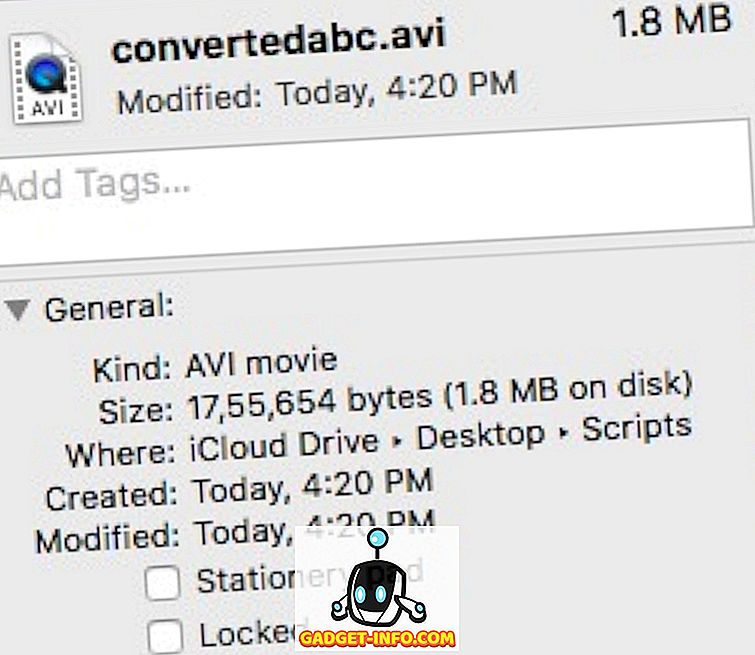
2. Αντιγραφή ήχου από αρχεία βίντεο
Το FFmpeg μπορεί επίσης να σας αφήσει να αντιγράψετε τον ήχο από ένα αρχείο βίντεο. Αυτό βασικά χρησιμοποιεί την ίδια εντολή όπως παραπάνω αλλά θα πρέπει να καθορίσετε μια μορφή αρχείου ήχου στην έξοδο. Η εντολή για να γίνει αυτό είναι:
ffmpeg -i input_file.extension output_file.extension
Έστειλα τον ήχο από το "abc.mp4" σε ένα αρχείο ήχου "rippedaudio.mp3", χρησιμοποιώντας την εντολή:
ffmpeg -i ~ / Επιφάνεια εργασίας / Scripts / abc.mp4 ~ / Desktop / Scripts / rippedaudio.mp3

3. Μετατρέψτε αρχεία βίντεο κωδικοποιημένα x264 σε x265
Το H.265 είναι μια νεότερη τεχνική κωδικοποίησης που έχει ως αποτέλεσμα μαζικά μειωμένα μεγέθη αρχείων για τα ίδια βίντεο ποιότητας. Δεν το υπερβάλλω, αν κοιτάξετε αρχεία βίντεο που μπορούν να μεταφορτωθούν μέσω του διαδικτύου, το ίδιο αρχείο σε συστήματα κωδικοποιημένα x264 και x265 θα έχει δραστικά διαφορετικά μεγέθη αρχείων. Η εντολή FFmpeg για να επιτευχθεί αυτό, είναι:
ffmpeg -i input_file -strict -2 -c: v libx265 output_file
Για παράδειγμα, έχω μετατρέψει το αρχείο "abc.mp4" από x264 σε x265 χρησιμοποιώντας:
ffmpeg -i ~ / Επιφάνεια / Σενάρια / abc.mp4 -strict -2 -c: v libx265 ~ / Desktop / Scripts / abc265.mp4

Εδώ είναι τα στιγμιότυπα οθόνης τόσο των μεγεθών αρχείων:
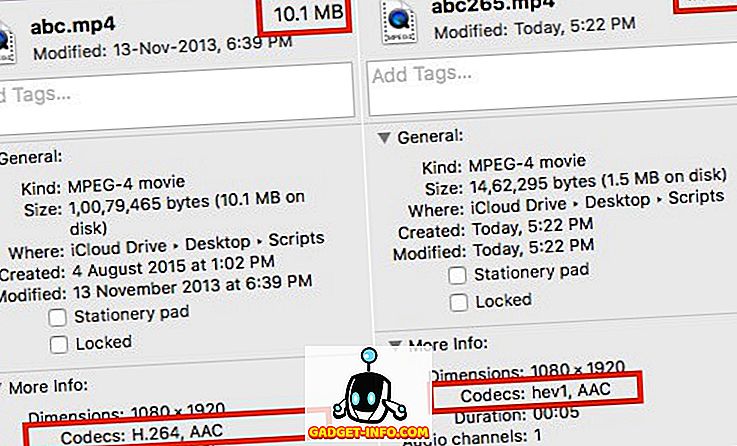
Αυτός είναι προφανώς ένας καλός τρόπος για την κωδικοποίηση αρχείων βίντεο, ωστόσο, παλαιότεροι υπολογιστές ενδέχεται να μην μπορούν να παίξουν τα αρχεία βίντεο που κωδικοποιούνται στο H.265.
4. Αλλάξτε το ρυθμό καρέ των αρχείων βίντεο
Το FFmpeg έχει επίσης τη δυνατότητα επεξεργασίας του ρυθμού καρέ βίντεο αρχείων. Ενώ αυτό δεν μπορεί να είναι χρήσιμο χαρακτηριστικό στην τακτική χρήση, είναι ένα χαρακτηριστικό που απαιτείται σε ειδικές καταστάσεις και αξίζει σίγουρα μια βολή, ακόμα κι αν το κάνετε μόνο για διασκέδαση. Μπορείτε να αλλάξετε τον ρυθμό καρέ βίντεο σε 1FPS και να δείτε πώς αναπαράγεται. Το καλύτερο μέρος είναι ότι μπορείτε να αυξήσετε το ρυθμό καρέ, καθώς και το FFmpeg απλά αναπαράγει τα υπάρχοντα καρέ για να αυξήσει το ρυθμό καρέ και ο χρόνος βίντεο παραμένει ο ίδιος. Η εντολή για να επιτευχθεί αυτό είναι:
ffmpeg -i input_file -strict -2 -r frame_rate αρχείο_εφαρμογής
Αλλάξα τον ρυθμό καρέ των "abc.mp4" σε 1FPS και την αποθηκεύσα ως "abcfps.mp4" χρησιμοποιώντας την ακόλουθη εντολή:
ffmpeg -i ~ / Επιφάνεια εργασίας / Scripts / abc.mp4 -strict -2 -r 1 ~ / Desktop / Scripts / abcfps.mp4

5. Επεξεργαστείτε την αναλογία εικόνας αρχείων βίντεο
Ένα άλλο δροσερό πράγμα που μπορεί να κάνει ο FFmpeg είναι να αλλάξει ο λόγος διαστάσεων των βίντεο. Έτσι, μπορείτε να αλλάξετε την αναλογία διαστάσεων ενός βίντεο σε αναλογία 4: 3, έως 16: 9 ή 1: 1 ή σε οποιοδήποτε άλλο λόγο διαστάσεων που θέλετε να αλλάξετε. Η εντολή για να το κάνετε αυτό χρησιμοποιώντας το FFmpeg είναι:
ffmpeg -i input_file -strict -2 -ανατρέξτε aspect_ratio output_file
Αλλάξα την αναλογία εικόνας "abc.mp4" σε 1: 1 και την αποθηκεύσα ως "abcaspect.mp4" χρησιμοποιώντας:
ffmpeg -i ~ / Επιφάνεια εργασίας / Scripts / abc.mp4 -strict -2 -look 1: 1 ~ / Desktop / Scripts / abcaspect.mp4

6. Εξαγωγή εικόνων από βίντεο
Το FFmpeg επιτρέπει επίσης στους χρήστες να λαμβάνουν στιγμιότυπα από τα βίντεο, αυτόματα, με την επιθυμητή ταχύτητα. Μπορείτε να χρησιμοποιήσετε το FFmpeg για να τραβήξετε ένα στιγμιότυπο από ένα βίντεο κάθε δευτερόλεπτο, ακόμα και να καθορίσετε το μέγεθος της εικόνας που πρόκειται να τραβηχτεί. Το FFmpeg μπορεί να αποθηκεύσει αυτά τα στιγμιότυπα σε οποιοδήποτε φάκελο θέλετε και να προσθέσει αυτόματα τα διαδοχικά ονόματα αρχείων στις εικόνες, ώστε να γνωρίζετε τη σειρά με την οποία λήφθηκαν τα στιγμιότυπα. Η εντολή για να επιτευχθεί αυτό είναι:
ffmpeg -i input_file -ένα -r αριθμός_εικόνων_επέκταση -y -s size_of_images όνομα_αρχείου_% d.jpg
Σημείωση: Το "% d" είναι ένα σύμβολο κράτησης θέσης που χρησιμοποιεί το FFmpeg για την προσάρτηση αριθμών. Σε αυτή την περίπτωση, οι εικόνες θα συνοδεύονται από αριθμούς όπως 1, 2, 3 κλπ.
Πήρα στιγμιότυπα από το "abc.mp4", μία φορά κάθε δευτερόλεπτο, χρησιμοποιώντας την εντολή ως εξής:
ffmpeg -i ~ / Επιφάνεια / Σενάρια / abc.mp4 -an -r 1 -y-s 400 × 400 abc_% d.jpg

Επιπλέον, εάν πρέπει να λάβετε στιγμιότυπα μόνο από, για παράδειγμα, τα αρχικά 3 δευτερόλεπτα του βίντεο, μπορείτε να χρησιμοποιήσετε την επιλογή "-t" η οποία κάνει το FFmpeg λήψη στιγμιότυπων μόνο μέχρι εκείνη τη στιγμή στο βίντεο. Για να χρησιμοποιήσετε την επιλογή -t, θα πρέπει να επεξεργαστείτε την εντολή με τον ακόλουθο τρόπο:
ffmpeg -i ~ / Επιφάνεια εργασίας / Scripts / abc.mp4 - t 3 -an -r 1 -y -s 400 × 400 abc_% d.jpg

Προφανώς, μπορείτε να αντικαταστήσετε το "3" με το χρόνο που θέλετε να χρησιμοποιήσετε, σε δευτερόλεπτα.
Τι θα συμβεί αν χρειαστεί να τραβήξετε στιγμιότυπα για 3 δευτερόλεπτα, ξεκινώντας από μια συγκεκριμένη στιγμή στο βίντεο; Λοιπόν, το FFmpeg μπορεί να το κάνει και αυτό. Η επιλογή "-ss" επιτρέπει στους χρήστες να καθορίσουν μια ώρα έναρξης για τη διαδικασία στιγμιότυπου. Πείτε ότι ήθελα να τραβήξω στιγμιότυπα από το "abc.mp4" για 2 δευτερόλεπτα, ξεκινώντας από το χρόνο 00:03 (σε μορφή mm: ss), θα χρησιμοποιήσω την εντολή ως εξής:
ffmpeg -i ~ / Desktop / Σενάρια / abc.mp4 -ss 3 -t 2 -an -r 1 -y -s 400 × 400 abc_% d.jpg

7. Δημιουργία βίντεο από εικόνες
Ένα άλλο δροσερό πράγμα που μπορείτε να επιτύχετε χρησιμοποιώντας τις εντολές FFmpeg είναι η δυνατότητα χρήσης πολλών εικόνων για τη δημιουργία ενός βίντεο, κάπως σαν παρουσίαση διαφανειών, αλλά όχι ακριβώς όπως μια παρουσίαση διαφανειών. Αυτή η λειτουργία αποδείχθηκε χρήσιμη για μένα όταν έπρεπε να επεξεργαστώ κάθε καρέ σε ένα βίντεο και στη συνέχεια να την μετατρέψω σε ένα βίντεο με τις νέες εικόνες. Κάνοντας αυτό χειροκίνητα θα είχε προφανώς αποδειχθεί πραγματικά δύσκολο, αλλά η FFmpeg το έκανε πολύ εύκολα και μου επέτρεψε να περιπλανηθώ χωρίς κατεύθυνση, πίνοντας καφέ. Μιλήστε για στόχους.
Η εντολή για να γίνει αυτό στο FFmpeg είναι:
ffmpeg -r frame_rate -f εικόνα2 -i image_name.extension output_video.extension
Πώς να χρησιμοποιήσετε τις εικόνες που δημιουργήσαμε στο τελευταίο παράδειγμα για να αναδημιουργήσετε το abc.mp4; Για να το κάνουμε αυτό, μπορούμε να χρησιμοποιήσουμε την εντολή ως εξής:
ffmpeg -r 1 -f εικόνα2 -i ~ / Επιφάνεια εργασίας / Scripts / abc_% d.jpg ~ / Desktop / Scripts / recreatedabc.mp4

8. Προσθήκη καταχωρίσεων μεταδεδομένων σε αρχεία βίντεο
Αυτό είναι ένα χαρακτηριστικό που δεν περιμένω καθόλου τους casual χρήστες, αλλά για τους ανθρώπους που πρέπει να επεξεργαστούν τα μεταδεδομένα των αρχείων βίντεο, αυτή η εντολή FFmpeg μπορεί να αποδειχθεί πολύ χρήσιμη. Η εντολή δεν είναι πολύ περίπλοκη:
ffmpeg -i input_file -strict-2 -metadata tag_name = "tag_value" output_file
Για παράδειγμα, αν ήθελα να προσθέσω την καταχώρηση μεταδεδομένων "Τίτλος" με την τιμή "Akshay" σε "abc.mp4", θα χρησιμοποιούσα την εντολή ως εξής:
ffmpeg -i ~ / Desktop / Σενάρια / abc.mp4 -strict -2 -metadata Τίτλος = "Akshay" ~ / Desktop / Scripts / metaaddedabc.mp4

Η παρακάτω εικόνα οθόνης εμφανίζει το πεδίο πρόσθετων μεταδεδομένων στο νέο αρχείο βίντεο.
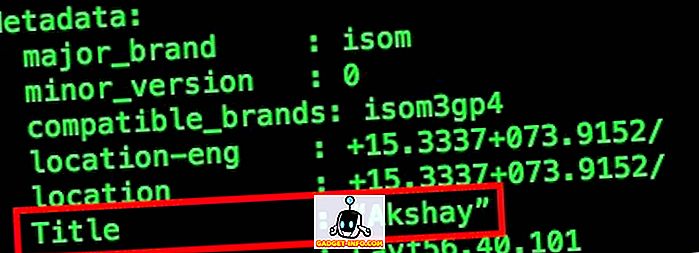
FFmpeg: Ένα βοηθητικό πρόγραμμα χειρισμού βίντεο υπερπαραγωγού
Οι 8 εντολές FFmpeg που ανέφερα στο άρθρο είναι μόλις ξύσιμο της επιφάνειας της πραγματικής ισχύος στο FFmpeg. Το εργαλείο είναι απίστευτα ισχυρό και πολύ ευέλικτο. Πολλές επιλογές μπορούν να συνδυαστούν μεταξύ τους για να αποκτήσουν εξαιρετικά προσαρμοσμένη λειτουργικότητα από το FFmpeg. Σίγουρα θα συνιστούσα να πάτε και να διαβάσετε την τεκμηρίωση για το FFmpeg, το οποίο είναι πολύ λεπτομερές και περιέχει πολλές λειτουργίες που δεν έχω καλύψει σε αυτό το θέμα για λόγους απλότητας.
Όπως πάντα, θα θέλαμε να ακούσουμε την εμπειρία σας με τις εντολές FFmpeg και τις σκέψεις και τα σχόλιά σας σχετικά με τις καλύτερες εντολές. Σιγουρευτείτε ότι αφήνετε τις απόψεις και τις σκέψεις σας στην παρακάτω ενότητα σχολίων.








